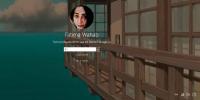Asenna ohjaimet manuaalisesti ja korjaa Windows-käyttöjärjestelmässä "Ajuria ei löydy" -virhe
Liitä ja pelaa uusi laite Windows-tietokoneeseesi, ja se löytää ja asentaa sille oikean ohjaimen. Näin tapahtuu suurimman osan ajasta, mutta silloin on aina poikkeuksia, kun Windows ei löydä oikeaa ohjainta laitteille, jotka ovat jopa suosituimpien valmistajien valmistamia. Syitä tähän voi olla useita, mutta lopulta vain yksi asia on tärkeä; kuinka korjaat sen? Kuinka asennat ohjaimet, joita Windows ei pystynyt asentamaan? Löydät ratkaisun, joka on hyvin yksinkertainen eikä vaadi sovelluksia.

Koin tämän ongelman henkilökohtaisesti sen jälkeen kun otin USB-virheenkorjauksen käyttöön Nexus 5 -laitteessa ja yhden luurin ohjaimista ei pystytty asentamaan, koska Windows ei löytänyt sitä. Tässä on työni, joka toimii lähes kaikissa epäonnistuneissa ohjainten asennuksissa, jos saavut ensimmäisen vaiheen.
Löydä tarvitsemasi ohjaimet
Asenna ohjain sinun täytyy ladata se. Syistä tai toisesta syystä Windows ei löydä oikeaa, mutta se ei tarkoita, että laitevalmistaja ei julkaissut laitteen ohjaimia. Etsi ja lataa laitteellesi oikea ohjain. Paras paikka etsiä uusinta vakaata ohjainta on valmistajan oma verkkosivusto. Varmista, että olet ladannut mallillesi sopivan mallin ja valmistajan. Jos se latautuu ZIP-tiedostona, purkaa se. Sillä ei ole merkitystä, mistä purkaat ohjaintiedostot, vaikka haluat kuitenkin varmuuskopioida tiedoston, jos joudut joskus poistamaan ohjaimen ja asentamaan sen uudelleen tulevaisuudessa.
Yhdistä ja tarkastele laitteen ohjaintietoja
Kytke laite Windows-tietokoneeseen ja avaa Device Manager. Napsauta hiiren kakkospainikkeella Oma tietokone ja valitse valikosta Ominaisuudet. Napsauta Ominaisuudet-ikkunan vasemmassa sarakkeessa Device Manager. Koska laitteesi ohjaimia ei pystytty asentamaan, Windows ei tiedä millaisen laitteen olet kytkenyt. Laajenna Muut laitteet, missä näet laitteen luettelossa. Windows on onnistunut osittain ohjainten asentamisessa laitteeseeni, joten se tunnistaa sen kohtuullisen hyvin, mutta saatat nähdä vain laitteellesi ilmoitetun sarjanumeron tai mallinumeron.

Asenna ohjain
Napsauta hiiren kakkospainikkeella laitetta laitehallinnassa ja valitse Ominaisuudet. Napsauta Yleiset-välilehdessä Päivitä ohjain ja valitse Selaa tietokoneelta ohjainohjelmistoa -vaihtoehto. Siirry pakkaamattomaan kansioon, joka sisältää juuri lataamasi tiedostot, ja varmista, että mukana on alikansioita. Anna Windowsin huolehtia muusta.

Jos laitteen mukana toimitettiin CD-levy, valitse se, kun valitset kansioita, joista ohjaimet asennetaan. Useimmissa tapauksissa sinun ei tarvitse käydä laitehallinnan läpi, kun sinulla on asennus-CD, koska ohjaimet toimitetaan suoritettavina tiedostoina, jotka asennetaan niiden suorittamisen aikana.
Haku
Uusimmat Viestit
Kuinka korjata virranvaihtoehtoja lukitusnäytössä Windows 10: ssä
Se on todella helppoa sammuta Windows 10. Virtavaihtoehdot sijaitse...
Lataa Norton AntiVirus 2010 ilmaiseksi
Henkilökohtaisesti olen valtava fani Avast 5 ilmainen virustorjunta...
Bitdefender julkaisee pienikokoisen Rootkit-poistotyökalun Windowsille
Juurikomplekteja voi usein olla vaikea metsästää. He voivat hakeutu...